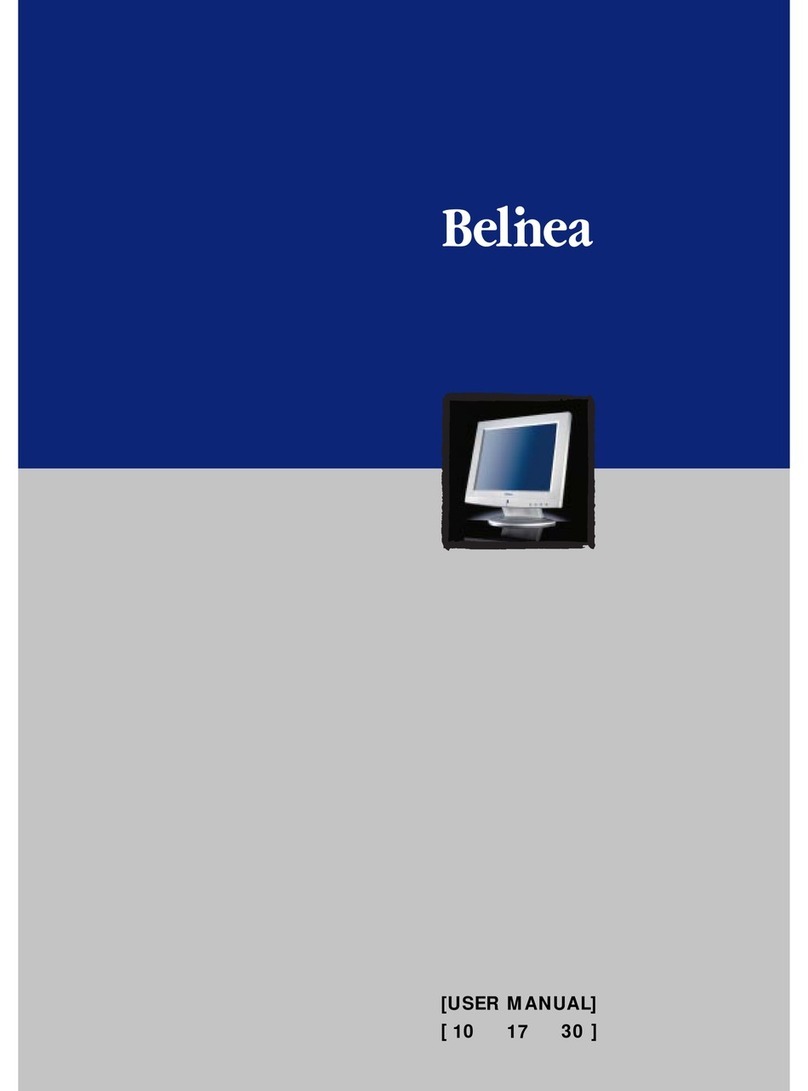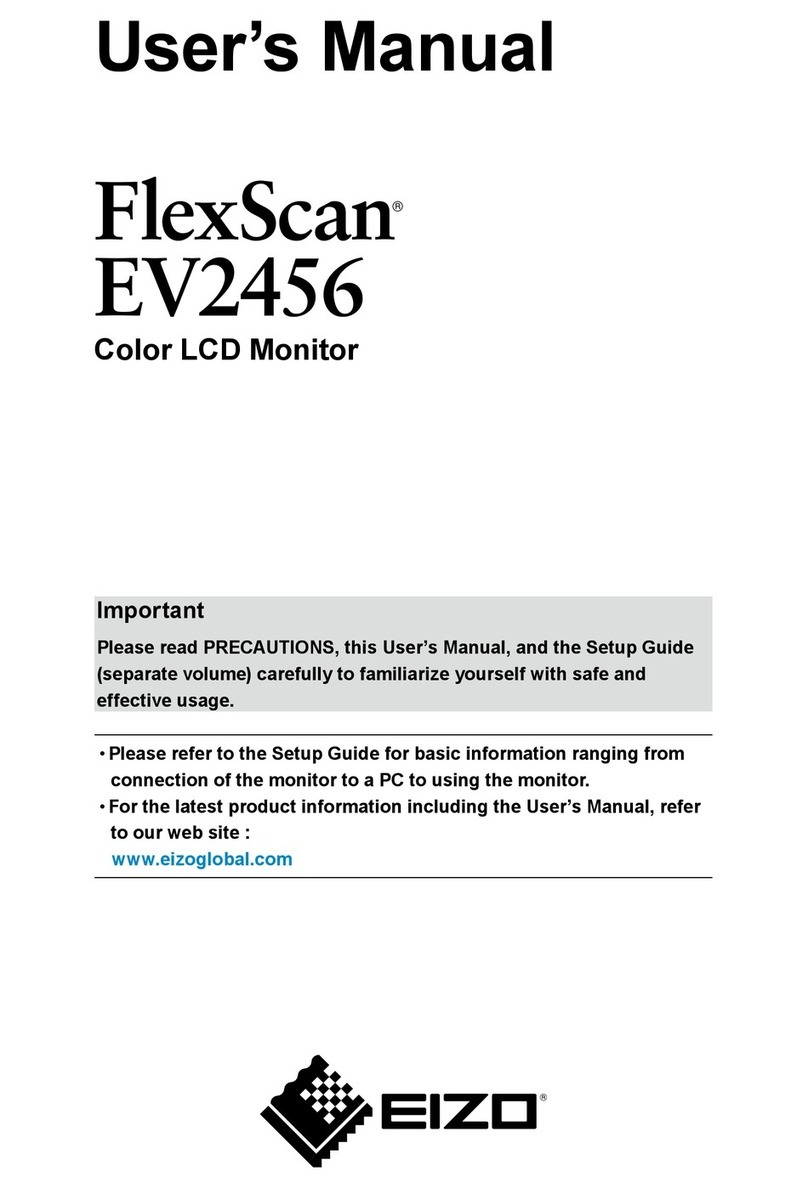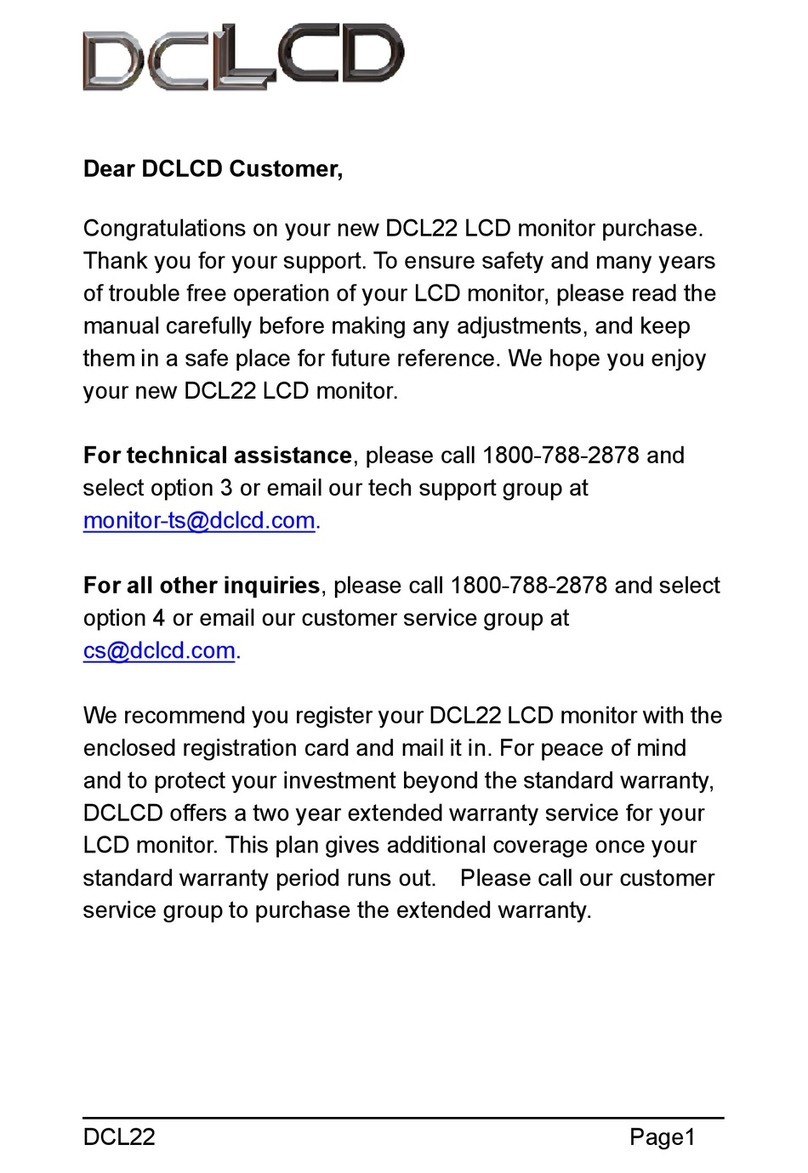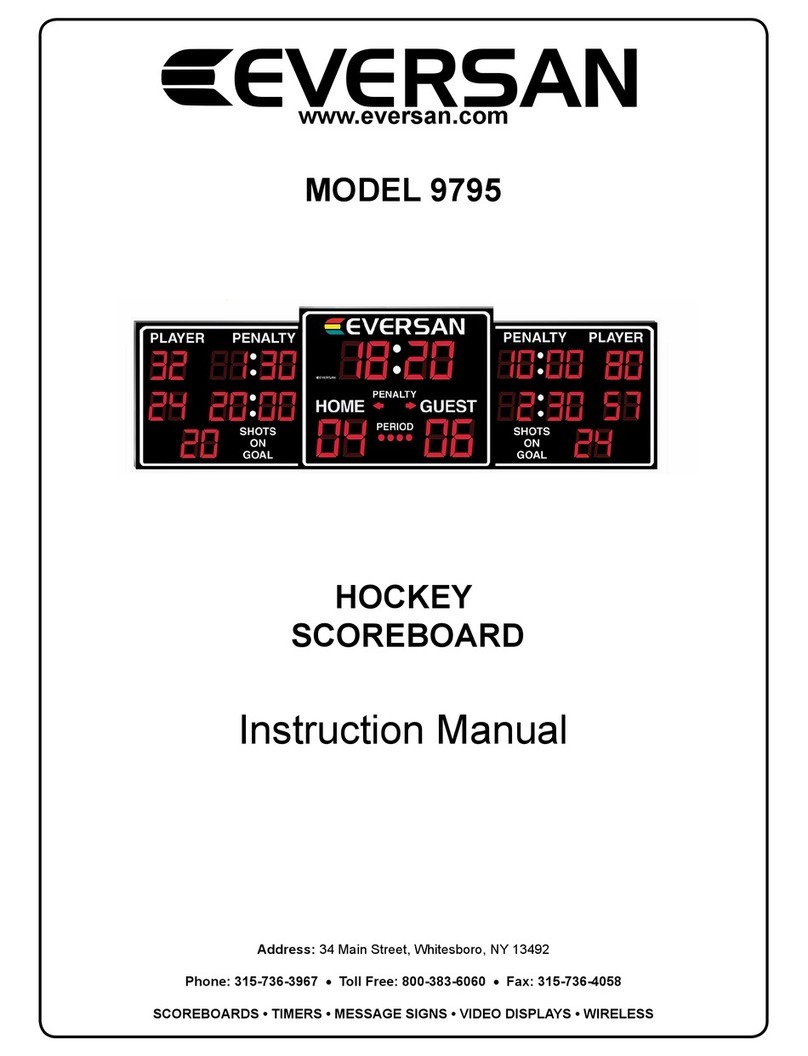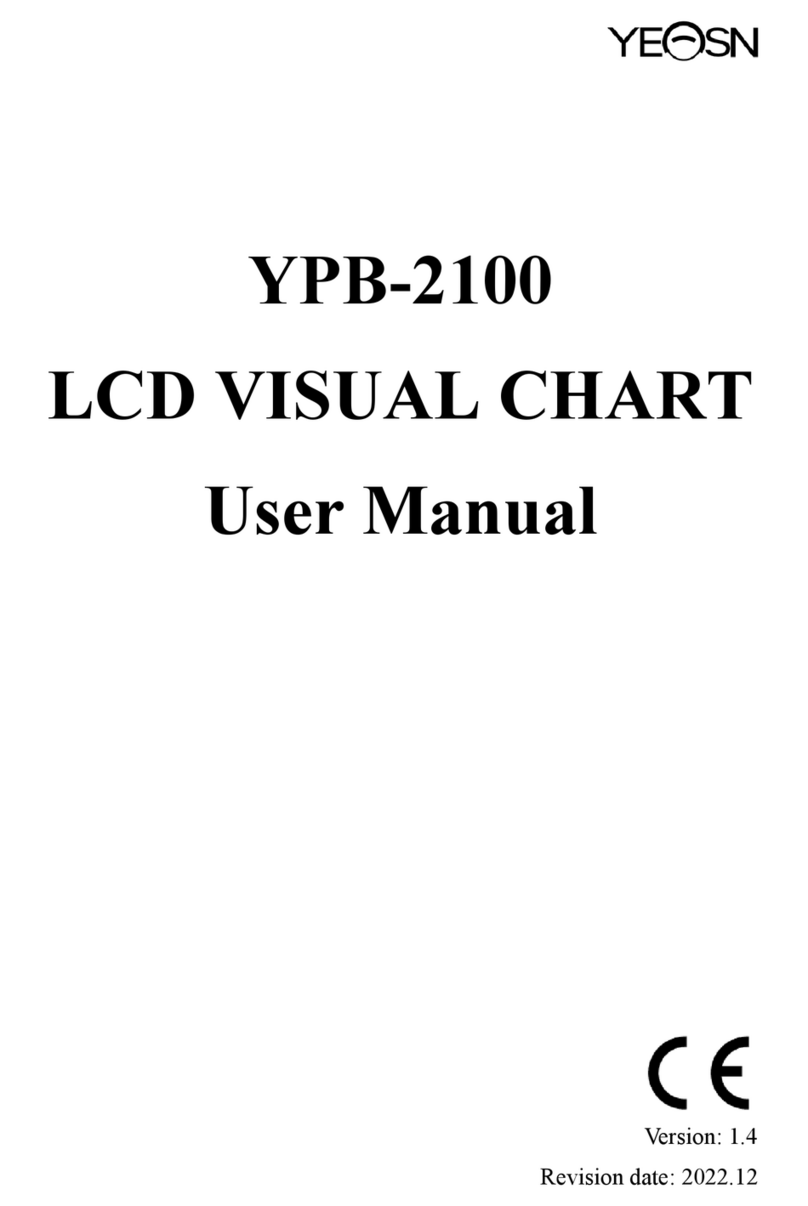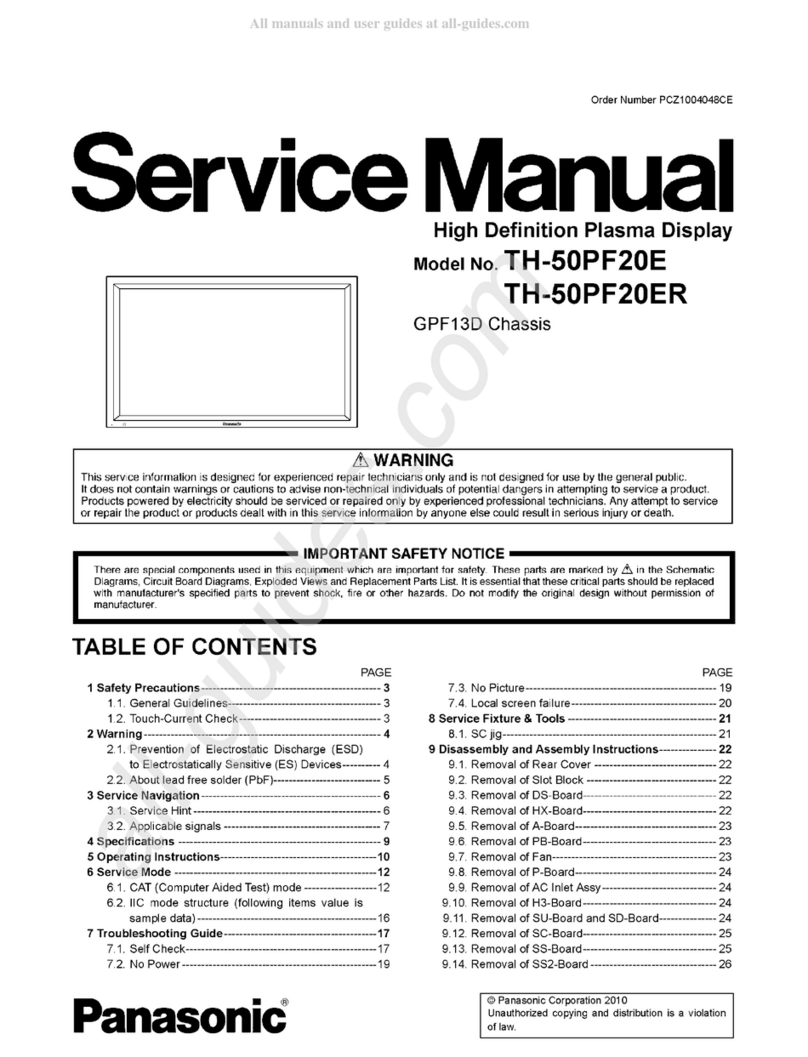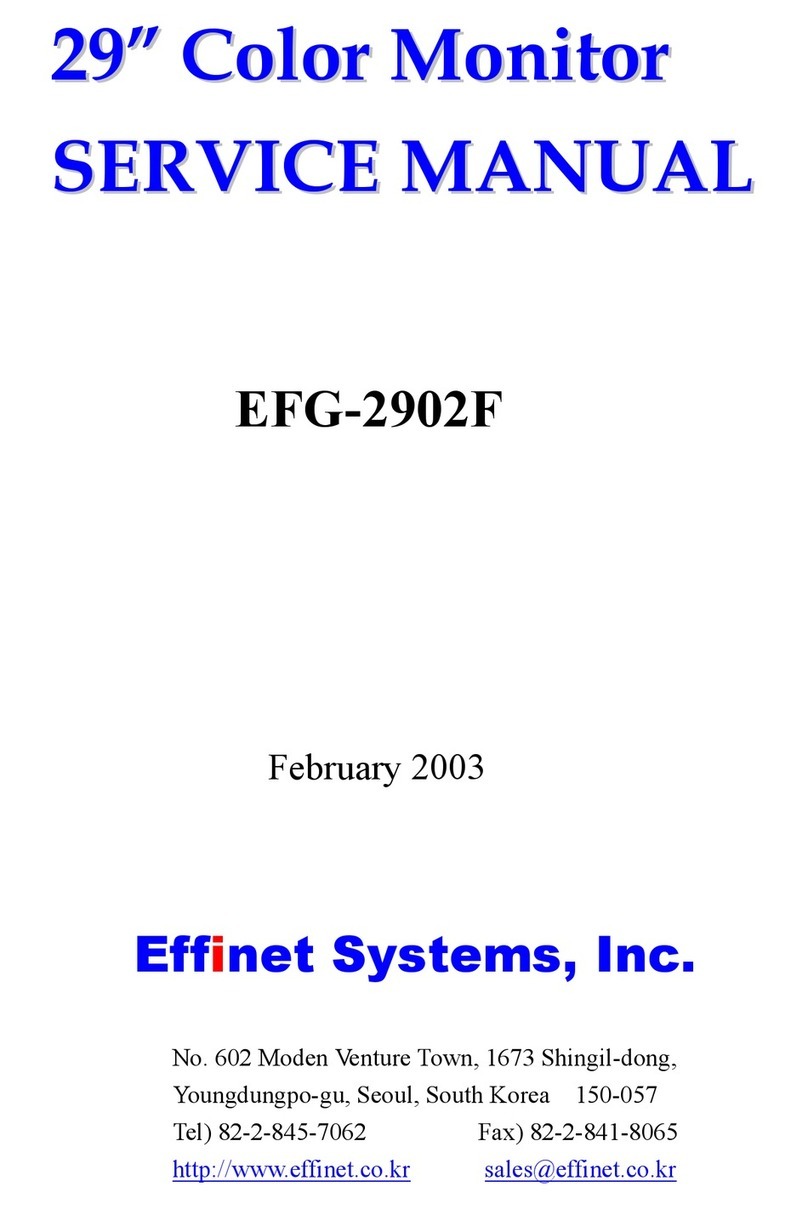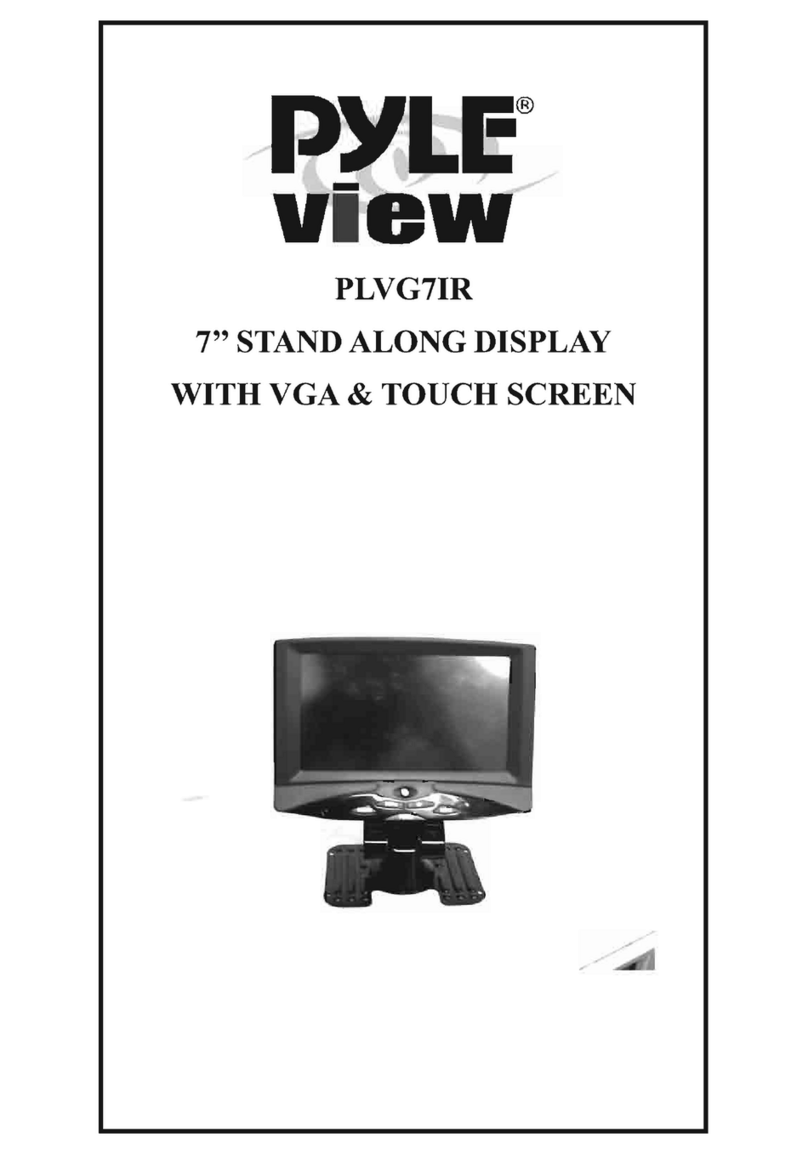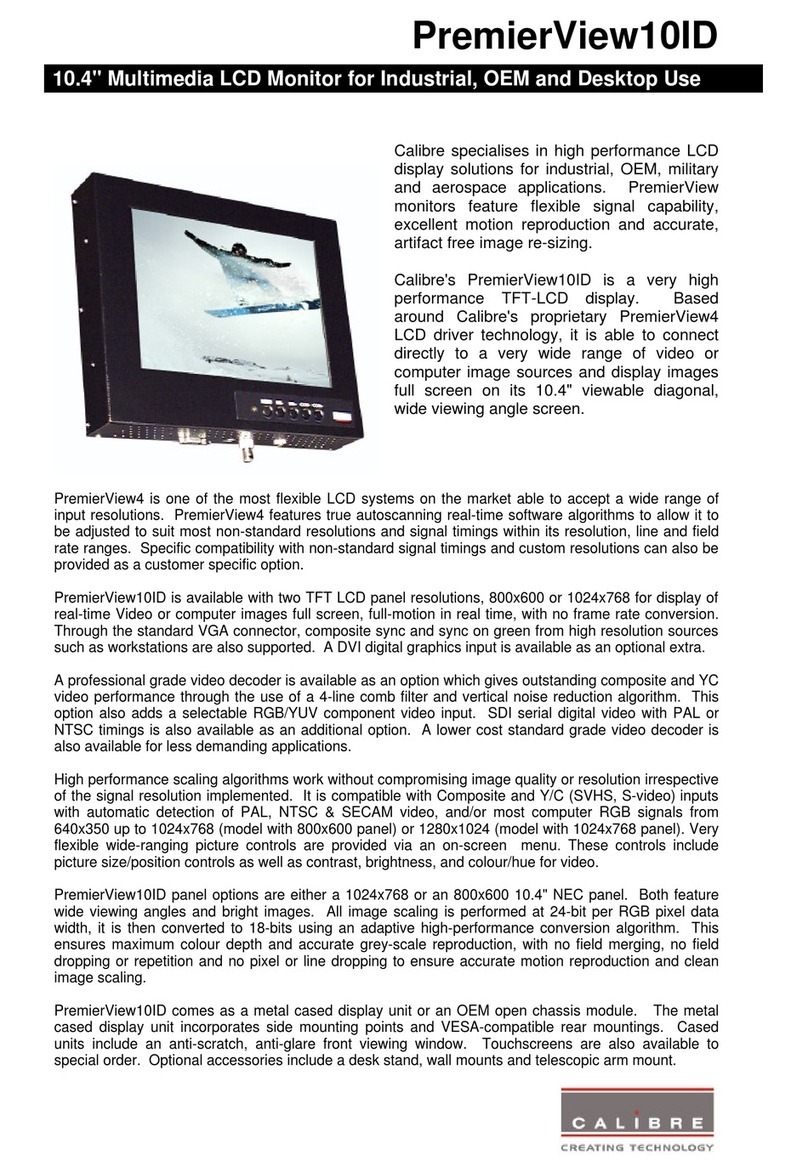BELINEA 10 17 15 User manual

MAXDATA Computer GmbH & Co. KG
Elbestraße 12-16 · D-45768 Marl
Telefon +49 2365 952-0
ww w.maxdata.com
MAXDATA Computer AG
Haldenstraße 5 · CH-6340 Baar
Telefon +41 41 76632-32
ww w.maxdata.com
MAXDATA Computer GmbH
Ignaz-Köck-Straße 9 · A-1210 Wien
Telefon +43 1 27789-0
ww w.maxdata.com
MAXDATA Benelux B.V.
Hogehilweg 8 · NL-1101 CC Amsterdam Zuid-Oost
Telefon +31 20 311-3232
De Vunt 17 · B-3220 Holsbeek
Telefon +32 16 269-720
ww w.maxdata.com
MAXDATA UK Limited
The MAXDATA Center
Downmill Road
GB-Bracknell Berkshire · RG12 1QS
Telefon +44 1 344 7889-00
ww w.maxdata.co.uk
MAXDATA S.A.R.L.
1, rue du Gevaudan · SILIC 1726
F-91017 EVRY Cedex
Telefon +33 1 691129-90
ww w.maxdata.com
USER MANUAL
TFTDisplay
Belinea 10 17 15

Français
BELINEA PREMIUM SERVICE
The three-year return to base warranty for your Belinea monitor includes all parts and labour. In
addition many countries offer a free of charge swap out warranty programme. This does not affect
your Statutory Rights. Please visit ftp.maxdata.com or call the numbers below for further warranty
or service information.
Please have the serial and model number ready when calling.
ie Garantie für Ihren Belinea Monitor beträgt drei Jahre und umfaßt alle Bauteile. arüber hinaus
bieten wir in vielen Ländern einen zusätzlichen, kostenlosen Austausch-Service an. Von dieser
o.g. Garantie bleiben etwaige gesetzliche Gewährleistungsrechte unberührt. Nähere Informationen
zu Garantie- und Servicefragen erhalten Sie im Internet unter ftp.maxdata.com sowie unter den u.
g. Rufnummern.
Bitte halten Sie für Ihren Anruf Serien- und Modellnummer bereit.
La garantie internationale de trois ans sur les écrans Belinea sentend pièces et main duvre.
Pour obtenir plus dinformations sur la garantie et le service après-vente contactez-nous sur Internet
ftp.maxdata.com ou aux numéros de téléphone ci-dessous. Vous pouvez obtenir également plus
de détails sur les possibilités déchange gratuit, service offert dans de nombreux pays.
Pour votre appel, tenez les numéros de série et darticle à portée de main.
All other countries
Alle anderen Länder
Les autres pays
Country Phone number Additional s ap out service
Land Telefonnummer Zusätzlicher Austausch-Service
Pays Numéro de téléphone Service supplémentaire déchange sur site
Belgie/Belgique +32 (0) 900 10630 3 year on-site warranty (swap out)
eutschland +49 (0) 2365 952 1010 3 Jahre Garantie-Austausch-Service
España +49 (0) 180 5 62 94 68 3 años de garantia con intercambio a domicilio
Ελλαδα +49 (0) 180 5 62 94 68 Εγγυηση 3 χρονια επιτοπου αντικατασταση
France +33 (0) 1 69 78 97 93 3 ans de garantie avec échange standard sur site
Italia +49 (0) 180 5 62 94 68 3 anni di Garanza di sostituzione a domicilio
Luxemburg/Luxembourg +352 (0) 900 74235 3 year on-site warranty (swap out)
Nederland +31 (0) 900 BELINEA (2354632) 3 year on-site warranty (swap out)
Norge +49 (0) 180 5 62 94 68 3 års utbytteservice
Österreich +43 (0) 1 277 89 88 3 Jahre Vor-Ort-Austausch-Garantie
Portugal +49 (0) 180 5 62 94 68 3 Anos de Troca em Garantia On-Site
Schweiz 0900 575 111 (2,13 CHF/Min) 3 Jahre Vor-Ort-Austausch Service
Suomi +49 (0) 180 5 62 94 68 3-vuoden vaihtotakuu
Sverige +49 (0) 180 5 62 94 68 3 års garanti på platsen utbytesservice
United Kingdom +44 (0) 1344 788920 3 year on-site swap out warranty
(UK mainland only)
English
Deutsch
+49 (0) 180 5 62 94 68

Bedienungsanleitung - 1
DEUTSCH
DEUTSCH 2 ~ 10
ENGLISH 11 ~ 18
FRANÇAIS 19 ~ 26
Belinea 10 17 15
DEUTSCH ENGLISH FRANÇAIS
Revision 1.2

2 - Belinea 10 17 15
DEUTSCH
WILLKOMMEN BEI BELINEA
Herzlichen Glückwunsch zu Ihrem neuen Belinea-Monitor. Sie haben sich ür einen innovativen Hersteller entschie-
den, der High-Tech-Monitore mit sehr hohem Qualitätsniveau ertigt. Wir sind sicher, dass dieser Monitor Ihre
Erwartungen er üllt und dass Sie mit ihm einen zuverlässigen Partner gewinnen.
Der Monitor ist die Schnittstelle zwischen Mensch und Technik. Wer mit dem Computer arbeitet, schaut nicht au
den Computer, sondern au den Monitor. Wir sind uns dieser wichtigen Funktion des Monitors bewusst. Was Sie im
Blick haben, haben auch wir im Blick, und setzen deshalb konsequent die Grundwerte unserer Produktphilosophie
um:
Technologie
Die bei Belinea eingesetzten Technologien bringen Qualität und Aktualität in Einklang. Eine um angreiche Techno-
logieprü ung sorgt da ür, dass nur ausgerei te Technologien ins Programm genommen werden. Erweist sich dann
eine Technologie als zukun tsweisend, wird sie schnellstens umgesetzt. So beträgt z. B. bei Belinea die Zeit bis zur
Marktein ührung ür reigegebene Produkte nur 8 Wochen.
Anwendernut en
Letztendlich ist Technologie immer nur ein Mittel zum Zweck. Bei all unseren Entwicklungen steht deshalb immer
eines im Vordergrund: der Mensch, der am Monitor arbeitet. Unsere Arbeit soll ihm seine leichter machen, und die
Produkteigenscha ten der Belinea-Monitore sorgen ür ein durch und durch angenehmes Arbeiten.
Bildqualität: Das kann sich sehen lassen! Alle Belinea-Monitore überzeugen mit einer Brillanz und Bildquali-
tät, die ihresgleichen sucht.
Gesundheit: Ist das höchste Gut des Menschen. Deshalb bietet Belinea auch eine um angreiche Palette von
Monitoren, die nach TCO 99 zerti iziert sind.
Ergonomie: Wenn sie nicht stimmt, ist es mit dem Spaß an der Arbeit schnell vorbei. Die hohe Ergonomie der
Belinea-Monitore zeigt sich in den Spezi ikationen und ist nach TCO und TÜV Ergonomie zerti iziert.
Per ormance: Die Leistungs ähigkeit des Monitors muss an die jeweiligen An orderungen angepasst sein.
Mit Belinea-Monitoren können Sie auch bei anspruchsvollsten So twareprogrammen entspannt weiterarbei-
ten.
Service: Zuverlässig von An ang bis Ende. Wir garantieren ür die ständige Ver ügbarkeit Ihres Belinea-
Monitors: durch eine pünktliche Lie erung, durch seine hohe Qualität und durch unsere dreijährige Garantie,
alls doch einmal etwas passiert. Und wenn Sie Fragen zu unseren Produkten haben, steht Ihnen die Beli-
nea-Hotline mit Rat und Tat zur Seite.
Qualität
In Um ragen erreicht die Marke Belinea besonders hohe Werte bei den Punkten Qualität, Technologie und Service.
Für uns eine schöne Bestätigung, dass wir mit unserem Qualitätskonzept au dem richtigen Weg sind. Wir werden
auch in Zukun t alles tun, um den Anspruch unserer Kunden noch zu übertre en. Nur wenn unsere Produkte Ihnen
hel en, Ihre Au gaben so e izient wie möglich zu erledigen, sind auch wir zu rieden. Die hohe Qualität der Belinea-
Monitore wird von uns ständig überprü t und sie ist nicht ein ach nur ein Versprechen, sondern wird durch zahlrei-
che Spezi ikationen und Zerti izierungen bestätigt.
Service
Ob man bei der Wahl des Monitors die richtige Entscheidung getro en hat, weiß man spätestens, wenn man den
Service benötigt. Bei Belinea stehen Werte wie Freundlichkeit und Zuverlässigkeit nicht nur in der Firmenphiloso-
phie, sie werden auch tagtäglich gelebt. Dabei sucht unser Servicekonzept seinesgleichen: So gilt z. B. die dreijäh-
rige Garantie auch ür Bildröhren, Panels sowie LCD-Backlights und um asst in vielen Ländern einen kostenlosen
Austausch-Service. Von dieser o. g. Garantie bleiben etwaige gesetzliche Gewährleistungsrechte unberührt. Nähe-
re In ormationen zum Belinea Premium-Service inden Sie au der Umschlaginnenseite.

Bedienungsanleitung - 3
DEUTSCH
EINLEITUNG
Dieses Handbuch wird Sie mit der Installation und der
Bedienung des Belinea-Monitors vertraut machen.
Sehen Sie diese Anleitung auch dann kurz durch, wenn
Ihnen die Bedienung eines Monitors bereits vertraut
ist.
Wir haben alle Sorg alt walten lassen, um in diesem
Handbuch korrekte und akkurate In ormationen zu
geben. Für möglicherweise vorhandene Fehler kann
jedoch keine Ha tung übernommen werden. Weiterhin
übernehmen wir keine Garantie da ür, dass die Hard-
ware den von Ihnen gewünschten Zweck er üllt. Für
Hinweise au vorhandene Fehler, Ihre Verbesserungs-
vorschläge und Kritik sind wir stets dankbar.
© Copyright 2002
MAXDATA Systeme GmbH
45768 Marl, Deutschland
www.maxdata.com
Alle Rechte vorbehalten. Kein Teil dieses Handbuchs dar in
irgendeiner Form (Druck, Fotokopie, Mikro ilm oder andere Ver-
ahren) ohne vorherige schri tliche Genehmigung des Herstel-
lers reproduziert oder unter Verwendung elektronischer Syste-
me verarbeitet, verviel ältigt oder verbreitet werden.
Änderungen, die dem technischen Fortschritt dienen, bleiben
vorbehalten. Belinea ist ein international eingetragenes
Warenzeichen. Andere Markennamen können eingetragene
Warenzeichen sein und müssen als solche behandelt werden.
Umweltschutz ist auch unsere Au gabe: Dieses Handbuch wurde von der ersten bis zur
letzten Seite au einem Papier gedruckt, bei dessen Herstellung keinerlei Chlor mehr ver-
wendet wird.
INHALTSVERZEICHNIS
Verwendung von Symbolen
In diesem Handbuch werden olgende Symbole ver-
wendet, um au eine mögliche Personenge ährdung,
Sachschäden bzw. nützliche In ormationen hinzuwei-
sen:
GEFAHR! Bezeichnet eine mögliche Ge ähr-
dung des Anwenders. Bei Nichtbeachtung kön-
nen Tod oder schwerste Verletzung die Folge
sein.
ACHTUNG! Weist au mögliche Sachschäden
hin. Bei Nichtbeachtung können Geräte ernst-
ha t beschädigt werden.
WICHTIG! Bezeichnet Anwendungstipps und
andere besonders nützliche In ormationen.
Willkommen bei Belinea ............................................ 2
Einleitung ................................................................... 3
Eigenscha ten im Überblick ....................................... 4
Wichtige Hinweise...................................................... 4
Auspacken ................................................................. 5
Anschließen ............................................................... 5
Einschalten ................................................................ 5
Kon igurieren ............................................................. 6
Grundlegende Einstellungen ..................................... 6
Bildeinstellung über das OSD-Menü ......................... 6
Funktionen des OSD-Menüs ..................................... 7
Wartung und P lege ................................................... 8
Standard- und benutzerde inierte Gra ikmodi ........... 8
Wandmontage ........................................................... 8
Problemlösungen ....................................................... 9
Stromspar unktionen ................................................. 9
Technische Daten .................................................... 10
Sti tbelegung des Signalsteckers ............................ 10

4 - Belinea 10 17 15
DEUTSCH
EIGENSCHAFTEN IM ÜBERBLICK
Dieser Monitor eignet sich zum Anschluss an IBM-kompatible Systeme mit analogem VGA-Anschluss. Nach ol-
gend inden Sie einen Überblick über die viel ältigen Funktionen und Leistungsmerkmale des Geräts.
Hinweise um Aufstellungsort
Der Au stellungsort dar weder extrem heiß oder
kalt noch eucht oder staubig sein. Hitze und
Kälte können die Funktions ähigkeit des Moni-
tors beeinträchtigen. Feuchtigkeit und Staub
können zu einem Aus all des Monitors ühren.
Stellen Sie den Monitor nicht in unmittelbarer
Nähe von Wärmequellen wie Heizkörpern oder
Radiatoren au . Das Gerät dar zudem keinen
mechanischen Vibrationen oder Stößen ausge-
setzt sein.
Stellen Sie den Monitor so au , dass kein direk-
tes Licht oder Sonneneinstrahlung au die Bild-
schirmober läche ällt. Andern alls können Spie-
gelungen entstehen, so dass die Bildbrillanz
beeinträchtigt wird.
Hinweise um Net anschluss
Verwenden Sie ausschließlich das ür Ihr Land
geeignete Netzkabel.
Die Netzsteckdose sollte sich in direkter Nähe
be inden und leicht zugänglich sein. Der Moni-
tor kann nur durch Ziehen des Netzsteckers aus
der Steckdose ganz vom Netz getrennt werden.
Aktives TFT-Display
17" Bilddiagonale
1280 x 1024 Punkte
Multiscan
3181 kHz, 5675 Hz
Digital Front Control
Extrem geringer Strom-
verbrauch
< 50 Watt
Plat sparend
Stereolautsprecher
TCO 99
Der Bildschirm ver ügt über eine e ektive Bilddiagonale von 43,18 cm (17") und
entspricht damit hinsichtlich der Bildgröße annähernd einem normalen 19"-Röhren-
monitor. Der Bildschirm erreicht eine maximale Au lösung von 1280 x 1024 Punk-
ten.
Der Bildschirm tastet automatisch alle Horizontal requenzen im Bereich zwischen
31 und 81 kHz sowie alle Vertikal requenzen im Bereich zwischen 56 und 75 Hz ab.
Das Digital-Front-Control-System mit 26 Speicherplätzen (17 voreingestellte und
9 benutzerde inierte) ermöglicht das leichte Einstellen der verschiedenen Gra ik-
und Farbstandards.
Der LCD-Bildschirm verbraucht bei typischem Betrieb ca. 50% weniger Strom als
herkömmliche Röhrenmonitore. Er unterstützt zudem den EPA-Standard, so dass
der Stromverbrauch in Leerlau zeiten drastisch reduziert wird (< 3 Watt).
Der LCD-Bildschirm ist nur 18,3 cm tie und beansprucht dadurch nur minimale Stell-
läche au Ihrem Schreibtisch.
Der Monitor ver ügt über ein integriertes Stereolautsprecher-System (Verstärkerleistung
1 W bei 8 Ohm / 115 kHz, Lautsprecherleistung 2 W Spitzenleistung).
Der Monitor unterschreitet die Strahlengrenzwerte nach TCO 99.
Sicherheitshinweise um Betrieb
Das Netzkabel dar nicht beschädigt werden.
Stellen Sie keine Gegenstände au das Netzka-
bel, und sorgen Sie da ür, dass keine Knoten
am Kabel au treten. Um das Kabel zu lösen,
ziehen Sie stets am Stecker und nie am Kabel
selbst. Ein beschädigtes Netzkabel kann zu
Brand oder Stromschlägen ühren.
Achten Sie darau , dass die Lü tungsschlitze
nicht verdeckt werden. Die Lu tzirkulation im
Monitor ist er orderlich, um eine Überhitzung zu
vermeiden. Wird sie beeinträchtigt, können
Brand oder ein Aus all des Monitors die Folge
sein.
Verwenden Sie zum Reinigen des Monitors kei-
ne Lösungsmittel, da andern alls die Gehäuse-
ober läche beschädigt werden kann. Weitere
Hinweise zur P lege des Geräts inden Sie im
Abschnitt Wartung und P lege.
Ö nen Sie den Monitor niemals eigenständig.
Andern alls besteht die Ge ahr eines Strom-
schlags oder anderer Personenschäden. Der
Monitor dar nur von Fachpersonal geö net und
gewartet werden.
Der LCD-Monitor dar nur mit dem beige ügten
Netzteil betrieben werden.
WICHTIGE HINWEISE

Bedienungsanleitung - 5
DEUTSCH
Signalkabel
Abbildung 2. Monitor an den PC anschließen
Heben Sie den Monitor vorsichtig aus der Verpackung,
und überprü en Sie das Zubehör au Vollständigkeit
(siehe Abbildung 1).
Bewahren Sie den Originalkarton und das Verpa-
ckungsmaterial ür den Fall au , dass Sie den Monitor
einschicken oder anderweitig transportieren müssen.
AUSPACKEN
Netzkabel
Audiokabel
Abbildung 1. LCD-Monitor
VGA-Kabel
ANSCHLIESSEN
➧ Schließen Sie das Signalkabel an ........................
1. Stellen Sie sicher, dass Ihr PC und der LCD-Bild-
schirm vom Netz getrennt sind.
2. Schließen Sie das VGA-Kabel an die VGA-Buchse
des Monitors (Q in Abb. 2) und den PC an.
1. Schalten Sie zuerst den Computer und anschlie-
ßend den Belinea-Monitor mit der Netztaste (R in
Abb. 4) ein. Die Betriebsanzeige (siehe Q in Abb.
4) leuchtet grün au .
2. Stellen Sie das Bild gemäß Ihren An orderungen
ein (siehe die nachstehenden Abschnitte Grundle-
gende Einstellungen und Bildeinstellung über das
OSD-Menü).
3. Wird au dem Monitor kein Bild angezeigt, lesen
Sie die In os im Abschnitt Problemlösungen.
EINSCHALTEN
➧ Schließen Sie die Stromversorgung an ..............
1. Schließen Sie das Netzteilkabel (Q in Abb. 3) an
die da ür vorgesehene Buchse des Monitors (S in
Abb. 3) an.
2. Verbinden Sie das Netzkabel (R in Abb. 3) mit dem
Netzteil und einer Steckdose.
Netzteil
➧ Audioanschluss ......................................................
Wenn Ihr Computer zudem über einen Audioausgang
ver ügt, schließen Sie das mitgelie erte Audiokabel an
die Audioeingangsbuchse des Monitors (T in Abb. 3)
und die Line-Out-Buchse des PC an.
Abbildung 3. Stro versorgung und optionale Ko ponenten
anschließen

6 - Belinea 10 17 15
DEUTSCH
GRUNDLEGENDE EINSTELLUNGEN
1. Drücken Sie die OSD-Taste MENU (X in Abb. 4).
Das OSD-Menü wird am Bildschirm angezeigt.
2. Es gibt insgesamt 6 verschiedene, nach Katego-
rien gegliederte OSD-Untermenüs. Wählen Sie
durch Drücken der OSD-Taste oder (W und
V in Abb. 4) die gewünschte Kategorie (siehe Ab-
schnitt Funktionen des OSD-Menüs).
3. Drücken Sie die OSD-Taste SELECT (S in Abb.
4), um die ausgewählte Funktion bzw. das dazuge-
hörige Untermenü zu aktivieren.
4. Stellen Sie gg . mit den OSD-Tasten oder bzw.
oder den gewünschten Wert ein.
5. Drücken Sie nochmals die OSD-Taste SELECT, um
den Wert abzuspeichern. Wiederholen Sie gg . die
Schritte 25, um weitere Einstellungen vorzuneh-
men.
6. Das OSD-Menü wird automatisch ausgeblendet,
wenn ca. 10 Sekunden lang keine Bedienung er-
olgt. Dabei werden die aktuellen Einstellungen ge-
speichert. Sie können das Menü aber auch manu-
ell ausblenden, indem Sie die OSD-Taste MENU
drücken.
➧ Monitor unter Windows® 9x / ME / 2000 und XP
konfigurieren:
Um den Monitor unter Windows® 9x/ME/2000 und XP
in Betrieb zu nehmen, wird dringend emp ohlen, die
Belinea-Einstellungsdatei zu installieren. Sie können
diese über Ihren Belinea-Händler beziehen oder vom
MAXDATA FTP-Server ftp. axdata.co laden.
Wählen Sie hier die Rubrik Belinea_Treiber_Driver,
und laden Sie die Dateien Belinea.in und
README_Belinea.TXT herunter. Be olgen Sie
die Installationsanweisungen in der Datei
README_Belinea.TXT.
KONFIGURIEREN
➧➧
➧➧
➧ Monitor unter Windows® NT 4.0 konfigurieren:
Unter Windows® NT 4.0 benötigen Sie keine separate
Einstellungsdatei. Wählen Sie die Bildwiederhol-
requenz und Anzahl der Farben direkt unter den Me-
nüpunkten Einstellungen, Systemsteuerung, Anzei-
ge, Einstellungen aus.
➧➧
➧➧
➧ Automatische Bildjustierung .................................
Sie können die Bildeinstellungen (wie Helligkeit, Kon-
trast, Bildposition, Phase etc.) entweder manuell ein-
stellen oder die automatische Justierungs unktion des
LCD-Monitors verwenden. Hiermit werden die einzel-
nen Bildparameter au die optimalen Werte ür den ak-
tuellen Gra ikmodus eingestellt. Wählen Sie dazu im
OSD-Menü die Option RESET.
➧ Kontrast und Helligkeit direkt einstellen .............
Sie können bei ausgeschaltetem OSD-Menü Kontrast
und Helligkeit direkt einstellen, indem Sie die Tasten
Abbildung 4. Bedienele ente des Monitors
oder (W oder V in Abb. 4) drücken. Drücken
Sie die Taste oder die Taste zum Verändern der
Helligkeit und anschließend die Taste oder die Taste
zum Verändern des Kontrasts.
➧ Lautstärke direkt einstellen ...................................
Sie können die Lautstärkewiedergabe des integrierten
Audiosystems direkt einstellen, indem Sie die Tasten
oder (U und T in Abb. 4) drücken, während das
OSD-Menü nicht angezeigt wird. Drücken Sie die Taste
, um die Lautstärke zu erhöhen oder , um sie zu
reduzieren.
BILDEINSTELLUNG ÜBER DAS OSD-MENÜ
Das OSD-Menü ist ein Fenster, in dem Sie die aktuel-
len Bildeinstellungen einsehen und ändern können. Es
wird olgendermaßen au geru en:

Bedienungsanleitung - 7
DEUTSCH
BRIGHTNESS / CONTRAST
HELLIGKEIT: Helligkeit des Bildes regeln.
KONTRAST: Kontrast des Bildes regeln.
TRACKING
AUTO ADJUST: Automatisch optimale Werte ür die
Bildeinstellungen (Helligkeit, Kontrast, Bildposition,
Phase etc.) estlegen.
CLOCK: Horizontale Pixelverteilung zum Optimieren
der Bilddarstellung anpassen.
PHASE: Vertikale Feinjustierung.
POSITION
Horizontale und vertikale Position des Bildes wählen.
RGB
COLOR TEMP.: Wählen Sie mit den OSD-Tasten
und eine voreingestellte Farbtemperatur (9300K
oder 6500K). Die Auswirkung der von Ihnen gewähl-
ten Farbtemperatur ist so ort am Bildschirm sichtbar.
Wie deutlich dabei die Unterschiede zu erkennen sind,
hängt von mehreren Faktoren ab.
RED, GREEN, BLUE: Manuelles Einstellen der Inten-
sitätswerte ür die einzelnen Farbkanäle Rot, Grün und
Blau mit den Tasten und .
FUNKTIONEN DES OSD-MENÜS
OTHER
LANGUAGE: Sprache des OSD-Menüs wählen:
Englisch, Deutsch, Französisch, Spanisch und
Italienisch.
OSD POSITION: Position des OSD-Menüs estlegen.
INFORMATION: Aktuelle Gra ikau lösung und
Horizontal-/Vertikal requenz anzeigen (keine Einstel-
lungen möglich).
RESET: Bildeinstellungen au werkseitige Vorein-
stellungen zurücksetzen.

8 - Belinea 10 17 15
DEUTSCH
Lösen Sie zuerst das Netzkabel von der Stromver-
sorgung, indem Sie den Stecker aus der Steckdo-
se ziehen.
Die vorderseitige LCD-Bildschirm läche ist sehr
emp indlich! Vermeiden Sie daher jeglichen Druck
au die Bild läche (Finger, Sti t etc.), und gehen Sie
besonders beim Transportieren des Geräts vorsich-
tig vor, damit der Bildschirm keinen starken Stö-
ßen ausgesetzt wird und keine Kratzer entstehen
(verwenden Sie stets die Originalverpackung).
Reinigen Sie die Bild läche äußerst vorsichtig und
nur mit einem weichen Tuch, da ansonsten die LCD-
Schicht Schaden nehmen kann. Wenn das Moni-
torgehäuse stark verschmutzt ist, reinigen Sie es
mit einem euchten Tuch. Verwenden Sie nur war-
mes Wasser (keine Lösungsmittel), und reiben Sie
den Monitor anschließend trocken. Durch Lösungs-
mittel oder andere schar e Reinigungsmittel kann
die Gehäuseober läche beschädigt werden.
Reinigen Sie den Monitor bei leichter Verschmut-
zung nur mit einem trockenen, weichen und anti-
statischen Tuch.
STANDARD- UND BENUTZERDEFINIERTE GRAFIKMODI
In der nach olgenden Tabelle inden Sie die werkseitig
vorde inierten Gra ikmodi mit den dazugehörigen Au -
lösungen und Frequenzen. Für jeden dieser Modi sind
alle Bildeinstellungen (Breite, Höhe, Position etc.) be-
reits optimal kon iguriert.
Sie können bis zu 9 weitere Einstellungen abspeichern.
Verwenden Sie eine andere Au lösung oder eine an-
gegebene Au lösung mit anderen Frequenzen, so ju-
stieren Sie ein ach das Bild, bis es optimal dargestellt
wird (siehe Abschnitt Bildeinstellung über das OSD-
Menü). Wenn Sie später nach einem Moduswechsel
diese Au lösung wieder einschalten (z.B. durch Au ru-
en des entsprechenden Programms), werden die von
Ihnen gespeicherten Werte ür Bildgröße, -position etc.
automatisch übernommen (d.h. der Monitor erinnert
sich an Ihre Einstellungen).
WARTUNG UND PFLEGE
Standard Auflösung H-Freq. (kH ) V-Freq. (H ) Pixeltakt (MH )
VESA 720 x 400 31,469 70,087 28,321
VESA 640 x 480 31,469 59,940 25,175
MAC 640 x 480 35,000 66,667 30,240
VESA 640 x 480 37,861 72,809 31,500
MAC 640 x 480 37,500 75,000 31,500
VESA 800 x 600 35,160 56,250 36,000
VESA 800 x 600 37,879 60,316 40,000
VESA 800 x 600 46,875 75,000 49,500
VESA 800 x 600 48,077 72,188 50,000
VESA 832 x 624 49,720 74,550 57,283
VESA 1024 x 768 48,363 60,004 65,000
VESA 1024 x 768 56,480 70,070 75,000
VESA 1024 x 768 60,020 75,030 78,750
VESA 1280 x 1024 63,981 60,020 108,000
VESA 1280 x 1024 79,976 75,025 135,000
VESA 1152 x 864 67,500 75,060 108,000
VESA 1280 x 960 60,000 60,000 108,000
WANDMONTAGE
Der Belinea-Monitor ist werkseitig als Standgerät kon iguriert. Sie können das Gerät jedoch auch an der Wand oder
au einem Monitorschwenkarm (optional erhältlich) montieren. Folgen Sie hierzu bitte der entsprechenden Anleitung
(4-Loch-Montage im Abstand von 75 x 75 mm gemäß dem internationalen VESA FPMPMI-Standard).

Bedienungsanleitung - 9
DEUTSCH
PROBLEMLÖSUNGEN
Kein Bild
Net an eige leuchtet nicht
- Prü en Sie, ob Netzkabel und Netzteil richtig angeschlossen sind (siehe Abschnitt Anschließen).
- Stellen Sie sicher, dass der Monitor mit dem Netzschalter eingeschaltet wurde (siehe Abschnitt Einschal-
ten).
Net an eige leuchtet orange
- Ist der Computer eingeschaltet (siehe Dokumentation zu Ihrem Computer)?
- Be indet sich der Monitor in einem Stromsparmodus? Drücken Sie zum Testen eine Taste au der Computer-
tastatur, oder bewegen Sie die Maus (siehe Abschnitt Stromspar unktionen).
- Ist das Signalkabel sowohl am Monitor als auch am VGA-Anschluss des Computers est angeschlossen?
Lesen Sie im Zwei els all den Abschnitt Anschließen!
Net an eige leuchtet grün
- Evtl. ist ein Bildschirmschoner au Ihrem Computer installiert und wurde nach einer bestimmten Zeit automa-
tisch eingeschaltet. Drücken Sie zum Testen eine Taste au der Computertastatur, oder bewegen Sie die
Maus.
Meldung Kein Signal
- Ist der Computer eingeschaltet (siehe Dokumentation zu Ihrem Computer)?
- Ist das Signalkabel sowohl am Monitor als auch am VGA-Anschluss des Computers est angeschlossen?
Lesen Sie im Zwei els all den Abschnitt Anschließen!
Fehler der Bilddarstellung
Bild ist nach links/rechts oder nach oben/unten verschoben
- Wenn das Bild zwar normal, aber nicht zentriert angezeigt wird, können Sie dies mit den OSD-Funktionen
justieren. Weitere In ormationen hierzu inden Sie im Kapitel Grundlegende Einstellungen, Abschnitt Auto-
matische Bildjustierung oder im Abschnitt Funktionen des OSD-Menüs unter Position.
Bild flimmert oder ittert
- Möglicherweise ist nicht die richtige Einstellungsdatei ür den Monitor ausgewählt. In ormationen zum Ein-
richten des Monitors unter Windows® 9x/ME/2000/XP inden Sie im Abschnitt Kon igurieren.
Bild ist verschwommen oder unscharf
- Überprü en Sie die Helligkeits- und Kontrasteinstellung (siehe Untermenüs Kontrast und Helligkeit im
Abschnitt Funktionen des OSD-Menüs).
- Überprü en Sie die Einstellungen der Funktionen Phase und Clock (siehe entsprechende Abschnitte unter
Funktionen des OSD-Menüs).
Farbdarstellung ungenügend
- Wenn die Farben etwas anders aussehen, als sie eigentlich sollten (z.B. Weiß nicht richtig weiß ist), sollten Sie die
Farbtemperatur nachregeln (siehe Funktion RGB im Abschnitt Funktionen des OSD-Menüs).
Modus Video H-Sync V-Sync Stromverbrauch Stromeinsparung Farbe der
(%) Betriebsan eige
Normal aktiv normal normal < 50 Watt 0 grün
Sparmodus inaktiv ehlt ehlt < 3 Watt 94 orange
Dieser Monitor ist ENERGY STAR®-kompatibel. MAXDATA versichert als ENERGY STAR®-Partner, dass dieses
Gerät den ENERGY STAR®-Richtlinien zur Optimierung des Stromverbrauchs entspricht.
STROMSPARFUNKTIONEN
Der Monitor ist mit Stromspar unktionen nach dem
EPA-Standard ausgestattet. Soweit Ihr Computer über
eine kompatible Gra ikkarte oder eine entsprechende
So tware ver ügt, kann der Stromverbrauch des Moni-
tors in Leerlau zeiten automatisch reduziert werden.
Wenn der Monitor sich im Energiesparmodus be indet,
leuchtet die Betriebsanzeige (siehe Q in Abb. 4) oran-
ge. Sobald eine Eingabe über die Tastatur, Maus oder
ein anderes Eingabegerät er olgt, schaltet sich der
Monitor automatisch wieder ein. In der olgenden Ta-
belle inden Sie die Stromverbrauchswerte und Anzei-
gen dieser automatischen Stromspar unktion:

10 - Belinea 10 17 15
DEUTSCH
TECHNISCHE DATEN
LCD-Panel Bilddiagonale: 17 Zoll (43,18 cm sichtbar),
strahlungsarm nach TCO 99, Antire lexbeschichtung,
Kontrastverhältnis: 500:1 (typisch),
Sichtwinkel vertikal: 110°, horizontal: 140° ( typisch bei Kontrastverhältnis von
mindestens 10:1)
Eingangssignal Video: analog 0,7 Vpp / 75 Ohm positiv
Synchronisation: separat, TTL-Pegel
Horizontale Synchronisierung: positiv/negativ
Vertikale Synchronisierung: positiv/negativ
Bildschirmfarben 16,7 Mio. Farben
Synchronisierung 3181 kHz horizontal
5675 Hz vertikal
Bandbreite 135 MHz
Auflösung max. 1280 x 1024 Punkte
Lautsprecherleistung Verstärker: 1 W bei 8 Ohm / 115 kHz
Lautsprecher: 1 W Dauerbelastung, 2 W Spitzenleistung
Net teil Eingangsspannung: 110240 V Wechselspannung, 50/60 Hz, max. 1,5 A
Ausgangsspannung: 12 V Gleichspannung, max. 4,16 A
Leistungsaufnahme max. 50 W (Sparmodus: < 3 W)
Stromspar unktionen nach EPA
Abmessungen (B x H x T) 408 x 418 x 183 mm (netto)
Gewicht 5,1 kg (netto)
Umgebungsbedingungen Betrieb: 1040 °C, r. L. 1090 % (nicht kondensierend)
Lagerung: 2060 °C, r. L. 1090 % (nicht kondensierend)
Stift Belegung
1 Rot
2 Grün
3 Blau
4 Masse
5 Nicht belegt
6 Masse Rot
7 Masse Grün
8 Masse Blau
Stift Belegung
9 + 5 V DDC
10 Masse
11 Masse
12 SDA (DDC Data)
13 Hor. Synch.
14 Vert. Synch.
15 SCL (DDC Clock)
15-poliger D-Sub-Stecker
STIFTBELEGUNG DES SIGNALSTECKERS

Operating Instructions - 11
ENGLISH
INTRODUCTION
This manual will familiarize you with the installation and
use of your Belinea Monitor. Please take the time to look
through these instructions even if you are familiar with
monitors.
e have taken all possible care to ensure that this manual
contains correct, accurate information. However, the
manufacturer cannot assume liability for any possible
errors. In addition, the manufacturer cannot guarantee that
the hardware will meet the purpose you require. e would
appreciate reports of any errors, suggestions or criticism.
© Copyright 2002
MAXDATA Systeme GmbH
45768 Marl, Germany
www.maxdata.com
All rights reserved. No part of this manual may be reproduced,
processed or distributed in any form (print, photocopy, microfilm
or any other process) or processed by an electronic system
without prior written permission from the manufacturer.
e reserve the right to make changes according to technical
progress. Belinea is an internationally registered trademark.
Other brand names may be registered trademarks and must be
treated as such.
e are all responsible for the environment: this manual was printed from front to back on paper
that was produced without chlorine.
TABLE OF CONTENTS
Guide to symbols
The symbols below are used in this manual to indicate
where there is risk of injury or damaging devices or to
indicate especially useful information:
DANGER! Indicates risk of injury. hen not
following instructions, severe injury or death may
result.
ATTENTION! Indicates possible damage to
devices. hen not following instructions,
devices may be heavily damaged.
IMPORTANT! Indicates hints on operation and
other useful information.
Import nt S fety Instructions
Some Belinea monitor models come with 2 power cords.
Please ensure you use the UK plug (3 pin) in the UK and
not the European plug (2 pin).
Do not place the monitor in very hot or cold, nor damp or
dusty surroundings. Do not put vases etc. on the monitor,
water may cause short circuits. Do not block or cover the
ventilating openings. All products that produce magnetic
fields, i.e. laser printers, loud-speakers etc., must not be
placed close to the monitor. Do not install this monitor in
areas where too much light or sunshine might directly hit
the screen, otherwise the brightness of the picture will be
poor due to reflections. Refer all servicing and maintenance
to authorised service personnel only!
CAUTION
Do not remove the cover!
Serious electrical shock hazards exist inside this
monitor.
NOTE
Removal of cover invalidates your warranty.
Introduction ................................................................ 11
Features .................................................................... 12
Important information ................................................. 12
Unpacking ................................................................. 13
Connecting ................................................................ 13
Startup ....................................................................... 13
Configuration ............................................................. 14
Basic Setup ...............................................................14
Image Settings Using the OSD Menu ........................14
OSD Menu Functions ................................................ 15
all mounting ............................................................ 16
Caring for Your LCD monitor ...................................... 16
Preset and user defined graphic modes ..................... 16
Troubleshooting ......................................................... 17
Energy Saving Functions ........................................... 17
Technical Specifications ............................................. 18
Pin Assignment .......................................................... 18

12 - Belinea 10 17 15
ENGLISH
FEATURES
This monitor is suitable for IBM-compatible systems equipped with an analog VGA connector. An overview of the
numerous functions and features is provided below.
Active TFT Displ y
17" diagonal size
1280 x 1024 pixels
Multisc n
31 - 81 kHz, 56 - 75 Hz
Digit l Front Control
Very Low Power
Consumption
< 50 atts
Minim l Sp ce
Requirements
Stereo spe ker system
TCO 99
IMPORTANT INFORMATION
S fety instructions for oper tion
The power cord must not be damaged. Do not
place any objects on the power cord and make
sure it does not have any knots. To unplug the
cord, always pull on the plug and not on the cable
itself.
Avoid covering the ventilation slots. Air circulation
is necessary to prevent the monitor from
overheating. If the air circulation is restricted it
could cause fire or damage the monitor.
Do not use any solvents to clean the monitor, as
the housing could be damaged. For more
information about cleaning the monitor, please see
Caring for your Monitor.
Never open the monitor housing yourself. There
is a danger of electric shock and other hazards.
The monitor may only be opened and serviced by
qualified professionals.
The LCD monitor may only be operated with the
included power supply.
Note on monitor pl cement
The setup location must not be extremely hot, cold,
humid or dusty. Heat and cold can impair the
functionality of the monitor. Humidity and dust can
cause the monitor to fail.
Dont place the monitor near heaters such as
radiators or the like. Dont expose the monitor to
mechanical vibrations or jarring.
Position the monitor so that no direct light or sun
strikes the screen, which could cause reflections
that reduce the quality of the image.
Notes on power connection
Only use the power cord designated for use in
your country.
The wall outlet should be within easy reach. Pulling
the power plug is the only way to disconnect the
monitor from the power source.
The LCD monitor has an effective diagonal size of 17" (43.18 cm) so as far as the
effective display size is concerned, it is comparable to a standard 19" monitor. The
monitor attains a maximum resolution of 1280 x 1024 pixels.
The monitor automatically scans all horizontal frequencies between 31 and 81 kHz as
well as all vertical frequencies between 56 and 75 Hz.
Digital Front Control with 26 memory settings (17 preset and 9 user defined) and digital
control keys make setting the various graphic and color standards easy.
The LCD monitor has a power consumption 50% below that of ordinary CRT monitors
during typical operation. In addition, it is EPA compliant, drastically reducing power
consumption when not in use (< 3 atts).
The LCD monitor has a depth of only 7.1" (18.3 cm), minimizing its space requirements
and leaving more desktop space to you.
The monitor is equipped with an internal stereo speaker system (amplifier: 1 at 8 ohms
/ 1 kHz - 15 kHz, speakers: 2 peak, 1 rated) which can be connected to your sound
card.
This monitor exceeds the TCO 99 emission requirements.

Operating Instructions - 13
ENGLISH
Signal cable
CONNECTING
➧ Connecting the Sign l C ble ..................................
1. Make sure that your computer and the LCD monitor
are disconnected from the power supply.
2. Connect one end of the VGA cable to the VGA
connector on your monitor ( in fig. 2) and the other
end to your computer.
➧ Connecting the udio c ble .....................................
If your computer is equipped with an audio output port,
then connect one end of the sound cable to the audio
input connector of the monitor ( in fig. 3) and the other
end to the Line-Out connector of the computer.
Carefully lift the monitor out of the packaging and make
sure that all components are included (see fig. 1).
Save the original box and packing material in case you
have to ship or transport the monitor.
UNPACKING
➧ To connect the monitor to the power source ........
1. Connect the power cable ( in fig. 3) to the monitors
power socket at the designated location ( in fig. 3).
2. Connect one end of the power supply cable ( in fig.
3) with the power supply and plug it into an electrical
outlet.
Figure 2. Connecting the monitor to the PC
Figure 3. Connecting power supply and optional components
STARTUP
1. First start your PC and then turn on your Belinea
monitor using the power switch ( in fig. 4). The status
indicator ( in fig. 4) should light up green.
2. Adjust the image to meet your requirements (see the
following sections Basic Setup and Image settings
using the OSD menu).
3. If there is no image displayed on the monitor, consult
the section Troubleshooting.
Power cord
Audio cable
Figure 1. Monitor
VGA cable
Power adapter

14 - Belinea 10 17 15
ENGLISH
CONFIGURATION
➧ Monitor setup under Windows® 9x/ME/2000 nd
XP:
If using the monitor under indows® 9x/ME/2000 or XP
we strongly recommend installing the Belinea settings file.
You can get this file from your Belinea dealer or download
it from the MAXDATA FTP server at ftp.maxdata.com.
Here, click the Belinea_Treiber_Driver directory and
download the Belinea.inf and README_Berlinea.TXT
files. Follow the installation instructions in the
README_Belinea.TXT file.
➧➧
➧➧
➧ Monitor setup under Windows® NT 4.0:
Under indows® NT 4.0 no separate setup file is required.
Select the vertical frequency and the number of colors
directly from within the Settings à Control Panel à
Display à Settings menu.
BASIC SETUP
➧ Autom tic Im ge Adjustment ...................................
You can adjust the image settings (such as brightness,
contrast, image position, phase etc) manually or by using
the LCD monitors automatic image adjustment feature.
This will adjust the image parameters to their optimal
settings for the current graphics mode. To reset the image
settings choose the RESET option from the OSD menu.
➧ Direct contr st nd brightness djustment ...........
hen the OSD menu is not displayed on screen you can
set the contrast and brightness directly by pressing the
or buttons ( and
in fig. 4). Press the button
or the button to change the brightness, then press the
button or the button to change the contrast.
➧ Direct Volume Setting ..............................................
You can adjust the speaker volume of the integrated audio
system directly by pressing the OSD button or (
and in fig. 4) while the OSD menu is not active. To
increase the volume press the button to increase or
press the button to decrease or the volume.
IMAGE SETTINGS USING THE OSD MENU
The OSD menu is a window on your screen that allows
you to view and change display settings. To change an
OSD setting:
1. Press the MENU button ( in fig. 4) to display the
OSD menu on the screen.
2. There are a total of 6 OSD submenus divided by
categories. Select the desired submenu by pressing
the OSD button or ( and
in fig. 4, see section
OSD Menu Functions).
3. Press the SELECT OSD button ( in fig. 4) to
activate the selected function or associated submenu.
4. Set the desired value using the OSD button or or
or .
5. Press the SELECT button again to save the setting.
Repeat steps 2-5 to make further adjustments as
needed.
6. The OSD menu automatically disappears if no changes
are made for more than 10 seconds. The current
settings will be saved. You can close it manually by
pressing the MENU button.
Figure 4. Monitor features

Operating Instructions - 15
ENGLISH
OSD MENU FUNCTIONS
OTHER
LANGUAGE: Selection of the OSD menu language:
English, German, French, Spanish, Italian.
OSD POSITION: Adjusts the position of the OSD
menu.
INFORMATION: Displays the current resolution as
well as the horizontal and vertical frequency (no
adjustments possible).
RESET: Restores factory display settings.
BRIGHTNESS / CONTRAST
BRIGHTNESS : Controls the picture
brightness.
CONTRAST: Controls the picture contrast.
TRACKING
AUTO ADJUST: Automatically selects the optimal
settings for image parameters (brightness, contrast,
image position, phase etc).
CLOCK: Controls the horizontal pixel distribution for
optimizing the image display.
PHASE: Controls the vertical fine adjustment.
POSITION
Controls the horizontal and vertical image position.
RGB
COLOR TEMP.: Use the and OSD buttons to select
a preset color temperature (9300K or 6500k). The color
temperature you select takes effect immediately on the
screen. How great a difference can be observed depends
on various factors.
RED, GREEN, BLUE: Use the and buttons for
manual intensity settings for the individual red, green and
blue color channels.

16 - Belinea 10 17 15
ENGLISH
WALL MOUNTING
The Belinea-monitor is shipped with the standard desktop configuration. However, you can optionally mount the device
on a wall or on a monitor swivel arm (optional accessory). Please follow the corresponding instructions
(4-hole assembly with a spacing of 2.5 x 2.5 inches (75 x 75mm) according to the international VESA FPMPMI standard).
First, unplug the power cord from the wall socket.
If the LCD screen is extremely dirty, clean it with a
moist cloth. Use only warm water and then wipe the
monitor dry. Solvents or harsh cleaners can damage
the housing. Clean the display surface only with a
soft cloth, otherwise you may damage the displays
coating.
If the monitor is only slightly dirty, clean it using a soft,
dry and antistatic cloth.
The LCD monitors screen surface is very sensitive.
Please avoid any contact with the surface (finger,
pencil etc.) and be especially cautious during
transportation since jolts and shocks can cause the
screen to become scratched (always use the original
packaging).
PRESET AND USER DEFINED GRAPHIC MODES
The following table lists the factory preset graphic modes
and their resolutions and frequencies. For all these graphic
modes all image adjustments (width, height, position, etc.)
are already optimally configured.
You can save up to 9 additional settings. If you use a
different resolution or one of the given resolutions with other
frequencies, you can adjust the image until it is perfectly
displayed. If you switch back to this resolution after
changing modes (i.e. by running the same software), the
values you saved for image size, position, etc., will
automatically be recalled (that is, the monitor remembers
your settings).
CARING FOR YOUR LCD MONITOR
St nd rd Resolution H-Freq. (kHz) V-Freq. (Hz) Pixel clock (MHz)
VGA 720 x 400 31.469 70.087 28.321
VESA 640 x 480 31.469 59.940 25.175
MAC 640 x 480 35.000 66.667 30.240
VESA 640 x 480 37.861 72.809 31.500
MAC 640 x 480 37.500 75.000 31.500
VESA 800 x 600 35.160 56.250 36.000
VESA 800 x 600 37.879 60.316 40.000
VESA 800 x 600 46.875 75.000 49.500
VESA 800 x 600 48.077 72.188 50.000
VESA 832 x 624 49.720 74.550 57.283
VESA 1024 x 768 48.363 60.004 65.000
VESA 1024 x 768 56.480 70.070 75.000
VESA 1024 x 768 60.020 75.030 78.750
VESA 1280 x 1024 63.981 60.020 108.000
VESA 1280 x 1024 79.976 75.025 135.000
VESA 1152 x 864 67.500 75.060 108,.000
VESA 1280 x 960 60.000 60.000 108.000

Operating Instructions - 17
ENGLISH
TROUBLESHOOTING
Bl nk Screen
Power indic tor is off
- Make sure the power cable and the power adapter are connected properly (see section Connecting).
- Make sure that the monitor was turned on using the power switch (see section Startup).
Power indic tor lights or nge
- Is the PC turned on (see your PCs documentation)?
- Could a power saving mode be active? Press any key on your keyboard or move the mouse. (See Energy
Saving Functions section).
- Is the signal cable connected to the monitor and the PCs graphics port (see section Connecting)?
- Is the PC turned on (see your PCs documentation)?
Power indic tor lights green
- A screen saver may have activated automatically after a certain period of inactivity. Press any key on your
keyboard or move the mouse.
No Sign l mess ge
- Is the signal cable connected to the monitor and the PCs graphics port (see section Connecting)?
- Is the PC turned on (see your PCs documentation)?
Displ y Problems
Im ge is displ ced to the left/right or to the top/bottom
- If the image appears normal but off-center, you can adjust it using the OSD functions. For further information, see
chapter Basic Setup, section Automatic Image Adjustment or chapter OSD Menu Functions, section Auto
Adjust.
Im ge flickers or is sh ky
- Perhaps setup file chosen for the monitor is incorrect. For information on monitor setup under indows®
9x/ME/2000/XP consult the Configuration section.
Im ge is blurred
- Check brightness and contrast settings (see chapter OSD Menu Functions, section Contrast" and Brightness").
- Check the video noise setting (see chapter OSD Menu Functions, section Phase and Clock").
Color problems
- If the colors are off (e.g. white is not really displayed as white etc), you should adjust the color temperature (see
RGB function in section OSD Menu Functions).
ENERGY SAVING FUNCTIONS
This monitor is equipped with power management functions
according to EPA standard. If your computer is using a
compatible graphics adapter or appropriate software, energy
consumption can be automatically reduced when your
monitor is idle. hen the monitor is in power saving mode,
the color of the status LED (see
in figure 4) will turn orange.
The monitor will automatically switch back on when you
use the keyboard, mouse or another input device.
The following table illustrates power consumption values
and display indications for this automatic power saving
feature:
Mode Video H-sync V-sync Power Power LED
Used S ving (%) color
On aktive yes yes < 50 watts 0 green
Off blanked no no < 3 watts 94 orange
This monitor is ENERGY STAR®-compatible. MAXDATA is an ENERGY STAR® partner and guarantees that this device
complies with the ENERGY STAR® guidelines for optimizing power consumption.

18 - Belinea 10 17 15
ENGLISH
LCD displ y 17 inch diagonal size (43.18 cm visible),
low radiation according to TCO 99, glare-free coating,
contrast ratio 500 :1 (typical)
viewing angle: vertical 110°, horizontal 140° ( typical contrast ratio 10:1)
Input sign l analog 0.7 Vpp / 75 Ohm, positive
Synchronization: separate, TTL level
Horizontal synchronization: positive/negative
Vertical synchronization: positive/negative
Displ y colors 16.7 mill. colors
Synchroniz tion 31 - 81 kHz horizontal
56 - 75 Hz vertical
B nd width 135 MHz
Resolution max. 1280 × 1024 pixels
Audio system Amplifier: 1 at 8 ohms / 1 kHz - 15 kHz
Speaker: 1 peak, 2 rated
Power adapter Input voltage: 110-240 V AC. 50/60 Hz, max. 1.5 A
Output voltage: 12 V DC, max. 4.16 A
Power consumption max. 50 (Off-Status: < 3 )
Power saving functions EPA certified
Dimensions 408mm (width) x 418mm (height) x 183mm (depth); (monitor only)
Weight 5.1 kg (monitor only)
Oper ting environment Operation: 10 - 40 °C, humidity: 10 - 90 % (without condensation)
Storage: -20 - 60 °C, humidity: 10 - 90 % (without condensation)
Pin Assignment
1 Red
2 Green
3 Blue
4 Ground
5 NC
6 Red return
7 Green return
8 Blue return
TECHNICAL SPECIFICATIONS
PIN ASSIGNMENT
Pin Assignment
9 + 5V DDC
10 Ground
11 Ground
12 SDA (DDC Data)
13 Hor. synch.
14 Vert. synch.
15 SCL (DDC Clock)
1 -pin D-SUB connector
Table of contents
Languages:
Other BELINEA Monitor manuals
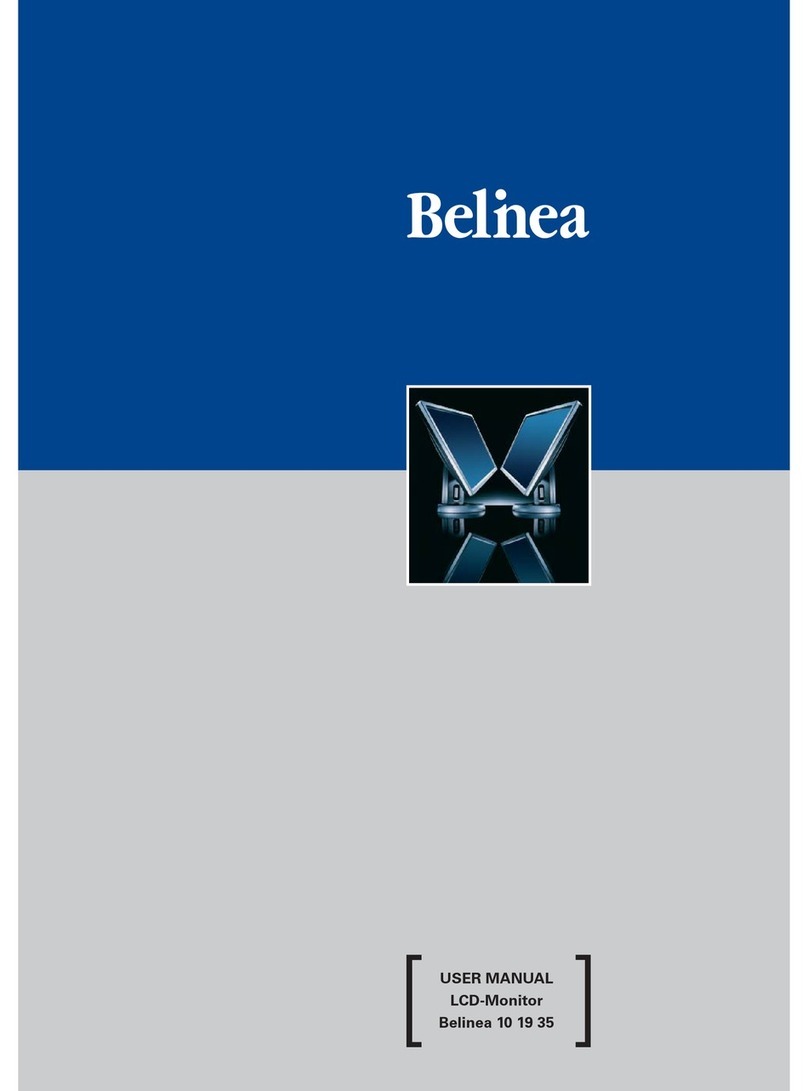
BELINEA
BELINEA 101935 User manual
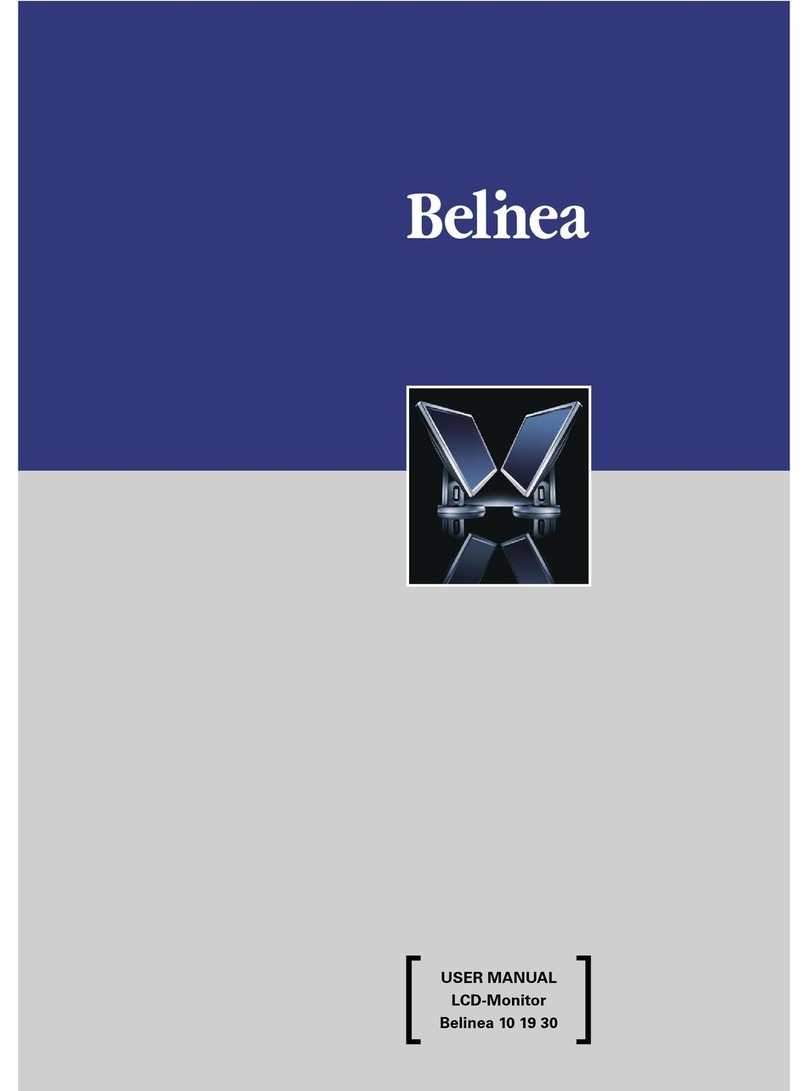
BELINEA
BELINEA 101930 User manual

BELINEA
BELINEA 2080 S2 User manual
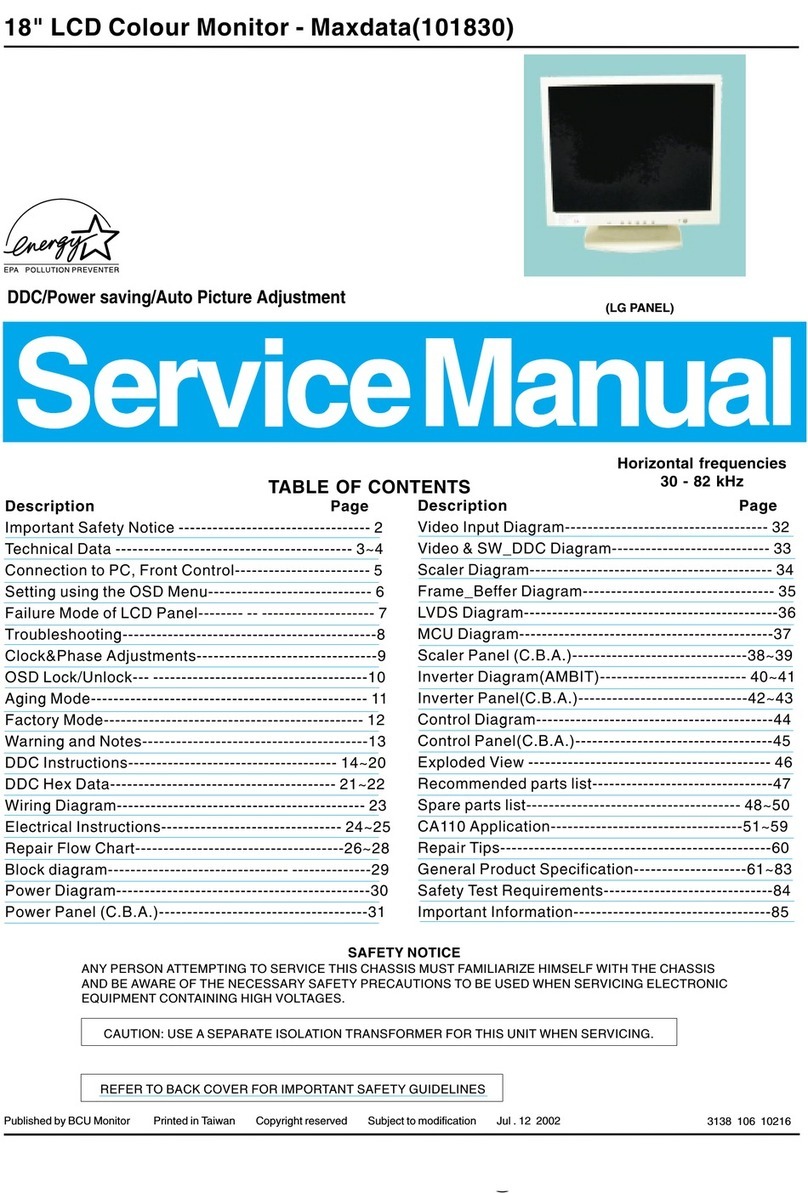
BELINEA
BELINEA 101830 User manual

BELINEA
BELINEA 10 30 55 User manual

BELINEA
BELINEA 101725 User manual
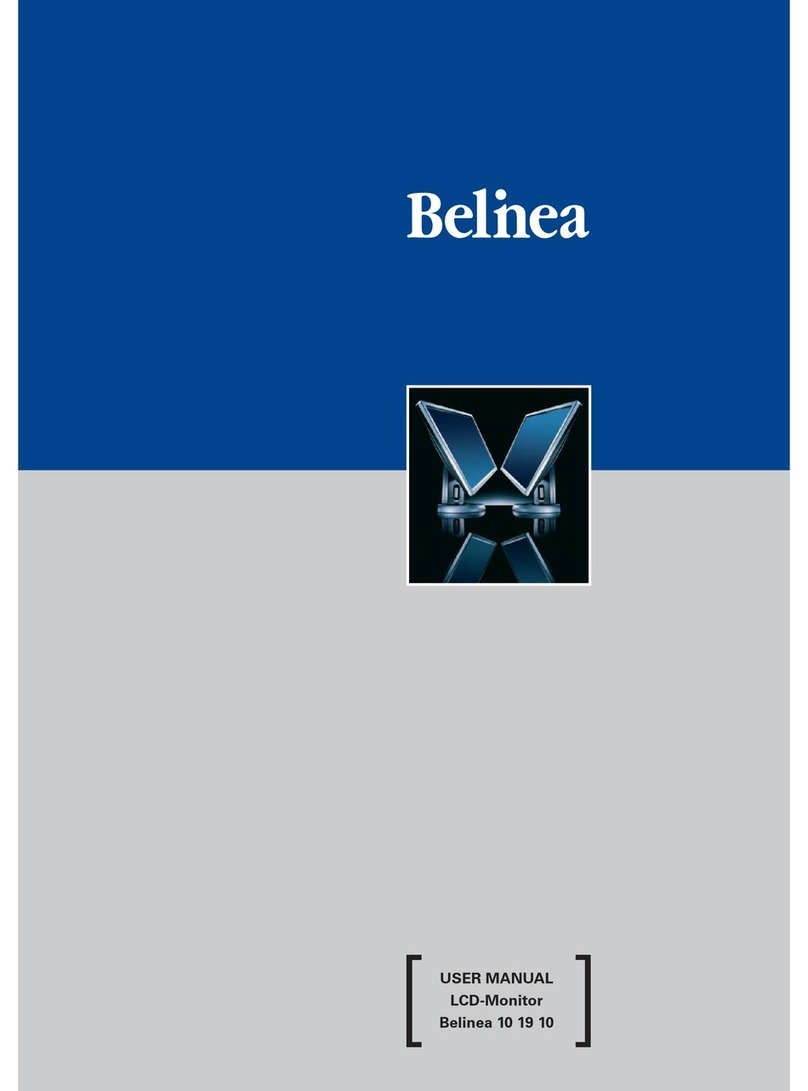
BELINEA
BELINEA 101910 User manual
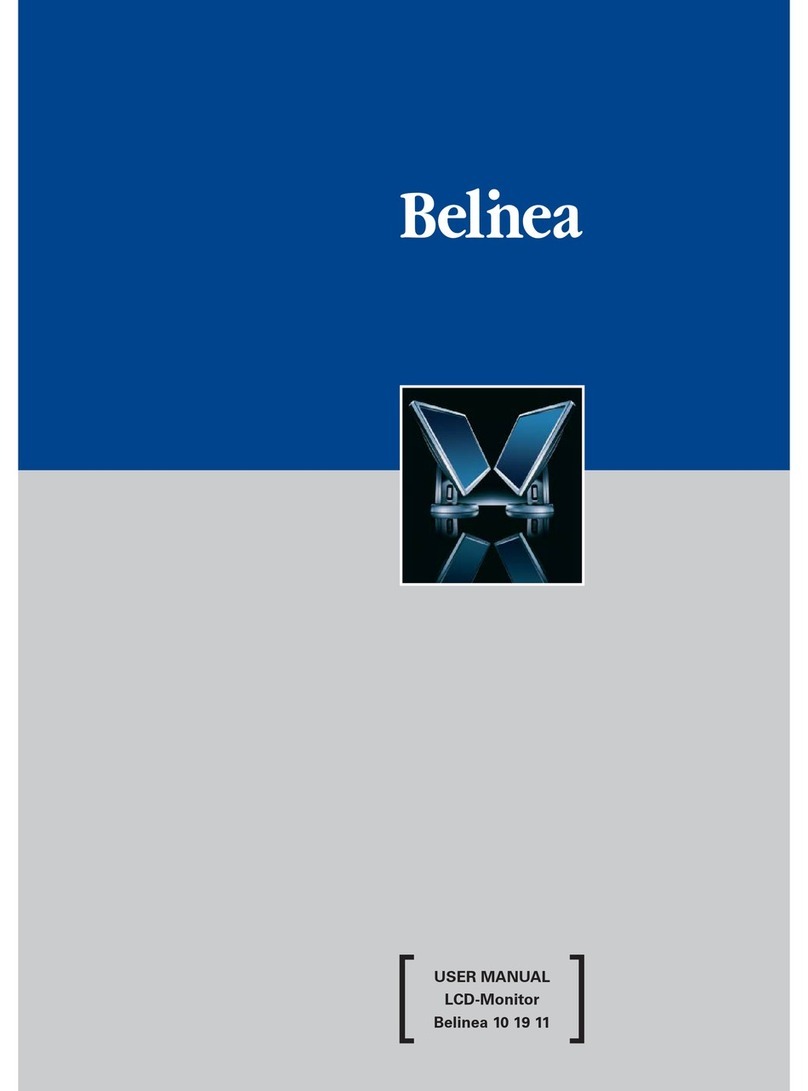
BELINEA
BELINEA 101911 User manual

BELINEA
BELINEA 101536 User manual

BELINEA
BELINEA 101927 User manual
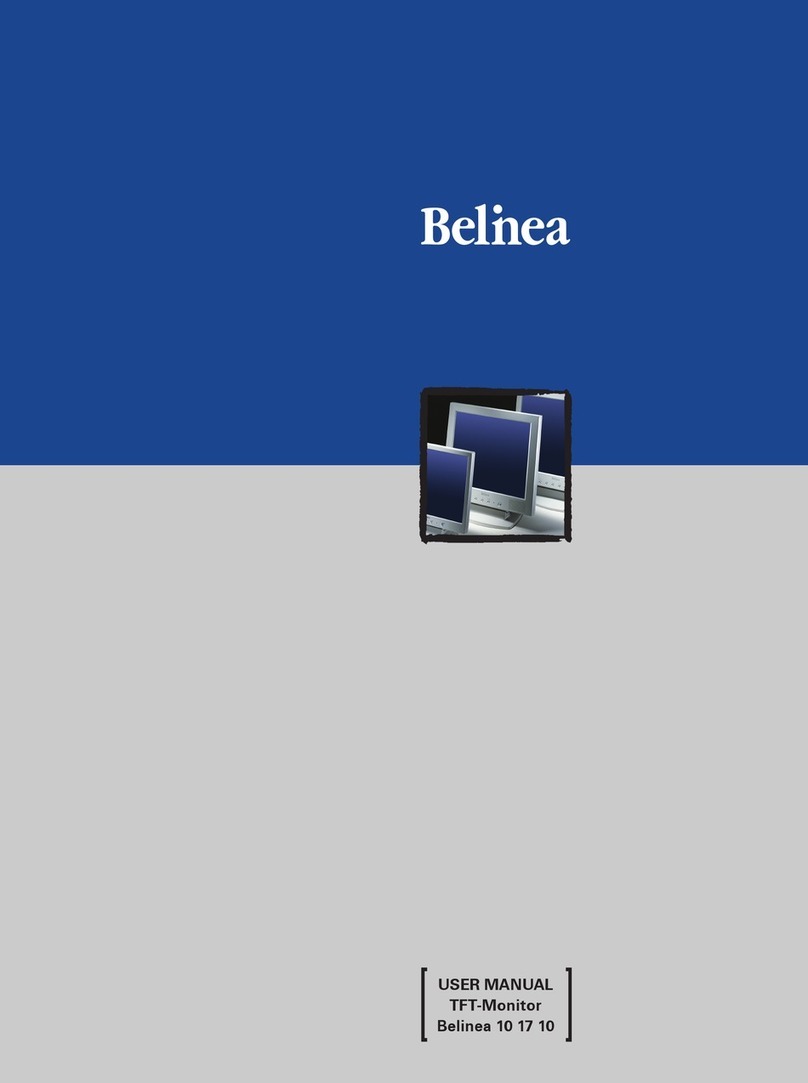
BELINEA
BELINEA 10 17 10 User manual
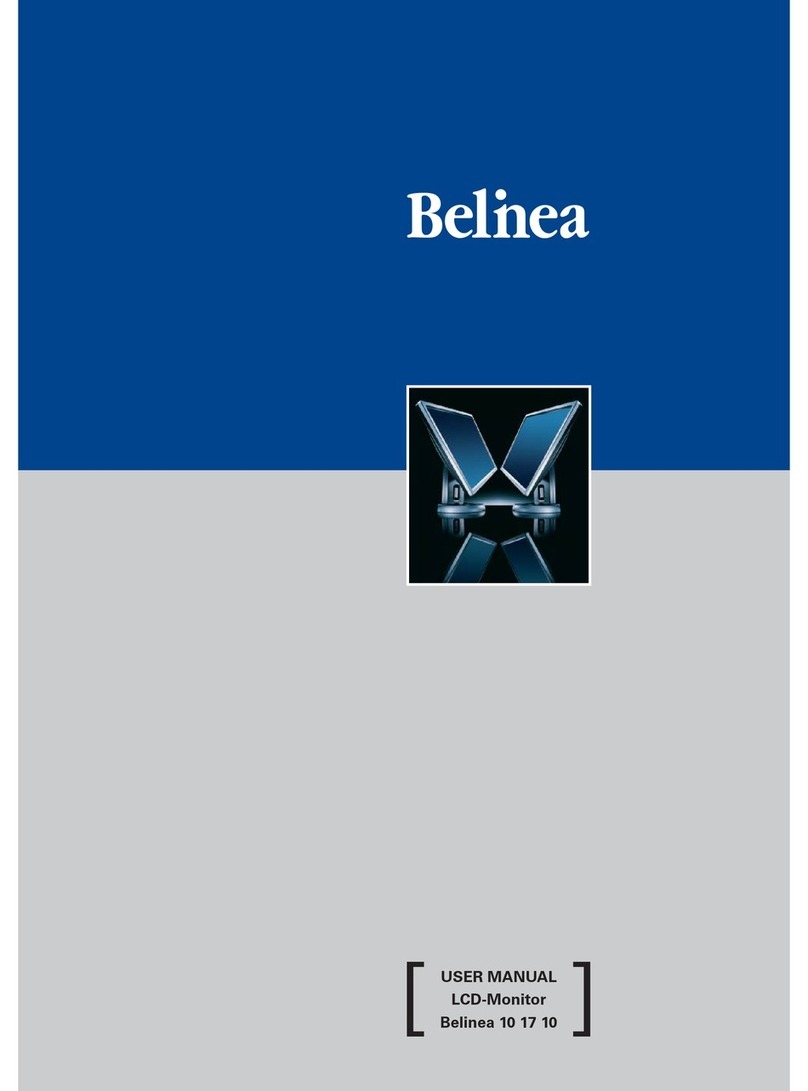
BELINEA
BELINEA 101710 User manual

BELINEA
BELINEA 10 19 20 User manual

BELINEA
BELINEA 101720 User manual

BELINEA
BELINEA 101902 User manual
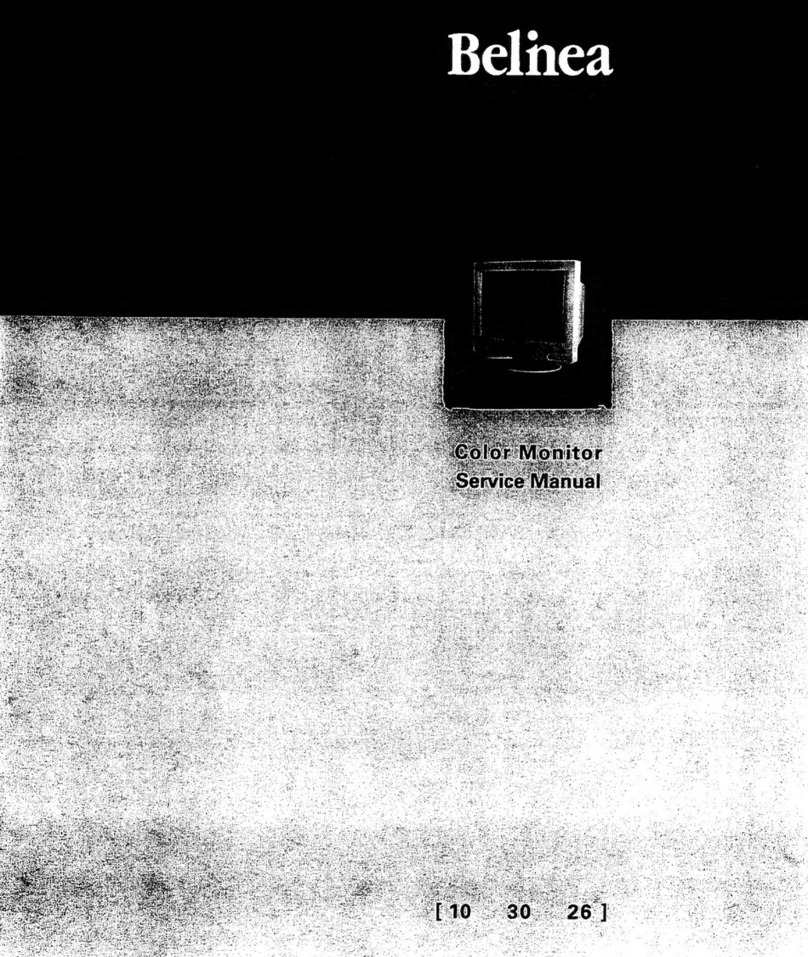
BELINEA
BELINEA 103026 User manual

BELINEA
BELINEA 101925 User manual

BELINEA
BELINEA 102035W User manual

BELINEA
BELINEA 10 17 28 User manual
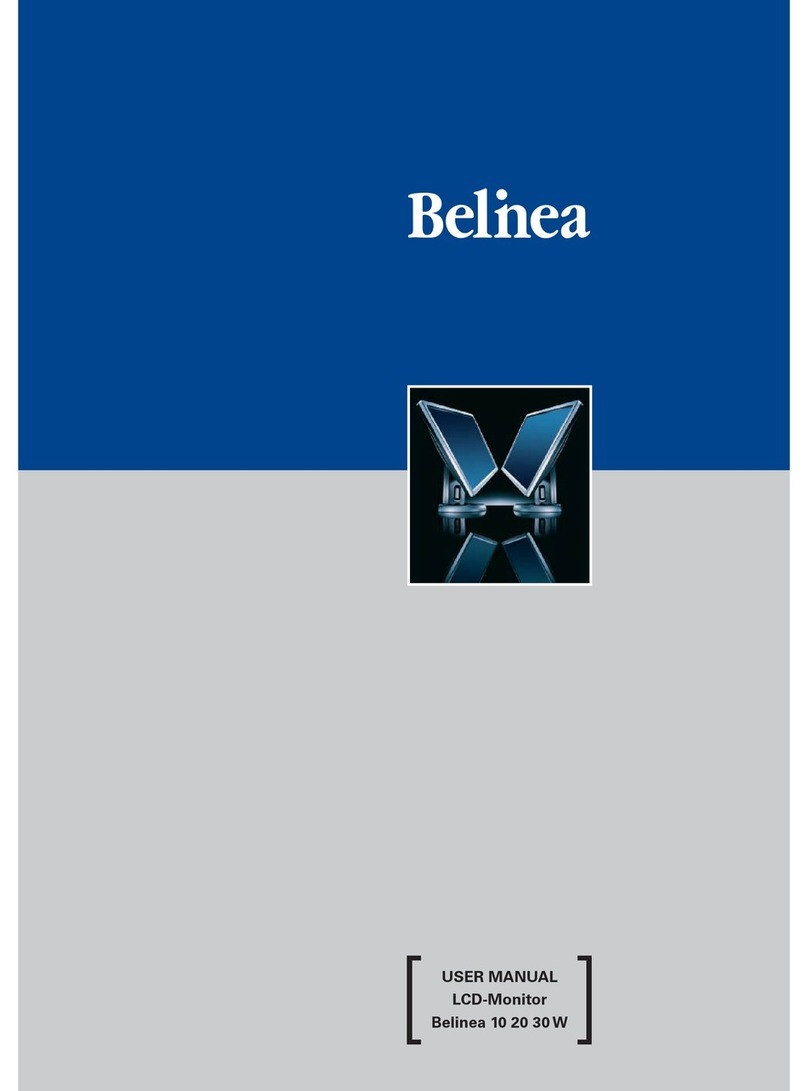
BELINEA
BELINEA 10 User manual